Käytä aiheita yhteisötiedon järjestämiseen ja kuratisointiin. Aihetunnisteiden avulla voit tukea orgaanista keskustelua ja lisätä tietoisuutta organisaation aktiivisista kampanjoista.
Aiheen lisääminen
Voit keskittää keskustelun lisäämällä aiheen yhteisön keskusteluun. Yhteisön jäsenet, jotka luovat uuden aiheen, seuraavat sitä automaattisesti.
Aloita keskustelu:
-
Valitse Lisää aiheita.
-
Kirjoita aiheesi nimi Lisää aiheita -paneeliin.
-
Valitse aihe vastaavista tuloksista. Jos vastinetta ei löydy, luo uusi aihe, jossa on kuvaus, valitsemalla Luo uusi aihe.
-
Julkaise keskustelun käynnistin.
Huomautus: Aiheita käytetään koko keskusteluketjuun, ei yksittäisiin viesteihin.
Muokkaa aihetta
Voit lisätä tai poistaa keskustelun aiheita Viva Engage-sovelluksella, verkossa tai mobiilisovelluksella.
-
Valitse keskustelu Lisää asetuksia -painike

Jos haluat lisätä aiheen, kirjoita aiheen nimi Lisää aiheita -kenttään. Aiheet näkyvät tunnisteina tunnistekuvakkeen oikealla puolella.
Voit poistaa aiheen valitsemalla sen vieressä olevan X-merkin .
-
Lisää aihe valitsemalla avattavasta valikosta Luo uusi aihe . Täytä Luo uusi aihe -valintaikkunassa Aiheen nimi - ja Kuvaus-kentät . Valitse OK.
-
Näkyviin tulee Aihe luotu -valintaikkuna, jossa on seuraava aihe luotu vahvistusviesti:
Sinut on lueteltu tähän aiheeseen yhdistetyt henkilöt -kohdassa. Jos haluat tehdä muutoksia tai muokata aiheen tietoja, siirry [Aiheen nimi] -aihesivulle. [Aiheen nimi] näkyy sinisessä hyperlinkissä sivun alareunassa.
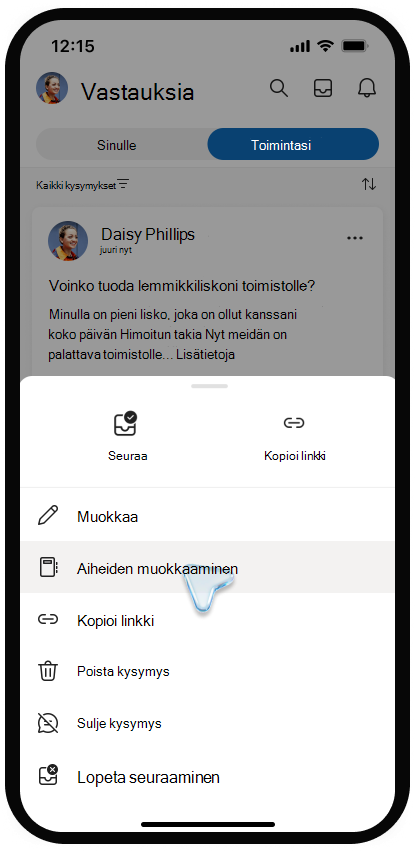
Näytä aihesivu
Jokaisessa aiheessa on vastaava aihesivu, jossa voit nähdä keskustelut, joihin on merkitty kyseinen aihe.
-
Avaa aihesivu valitsemalla aihe.Aihesivulla kerrotaan, kuinka moni seuraa aihetta ja keitä he ovat. Tietämyksen valvojat ja järjestelmänvalvojat voivat näiden tietojen avulla mitata kiinnostusta aiheeseen ja etsiä mahdollisia yhteistyökumppaneita.
Aiheiden kysymysten tarkasteleminen
-
Valitse sivun yläreunassa aiheen nimen alapuolella alanuoli aihesuodattimessa. Oletusarvoisesti suodattimeksi on määritetty Kaikki keskustelut.
-
Valitse Kaikki kysymykset, jos haluat nähdä kaikki aiheeseen liittyvät kysymykset.
Aiheen nimen tai kuvauksen muokkaaminen
Vuokraajan järjestelmänvalvojat ja aiheiden luojat voivat muokata aiheen nimeä ja kuvausta. Nimi ja kuvaus näkyvät aihesivulla, ja ne ovat käytettävissä, kun keskusteluun lisätään aihe.
-
Valitse aihesivulla Muokkaa aihetta.
-
Päivitä aiheen nimi tai kuvaus.
-
Valitse Lähetä.
Aihetunnisteen lisääminen
Lisää aihetunnisteita viesteihin, jotta ne näkyvät hauissa helpommin.
Lisää aihetunnistemerkki # sen avainsanan eteen, jonka haluat merkitä viestiin.
Samankaltaisia aihetunnisteita sisältävien keskustelujen tarkasteleminen
Valitse aihetunniste, jos haluat etsiä viestejä, joissa on kyseinen aihetunniste vuokraajassa. Näet vain viestit, joiden tarkasteluoikeudet sinulla on.










